WordPress에서 주문 양식을 만드는 방법은 무엇입니까? (지불 유무)
게시 됨: 2023-01-02웹 사이트를 통해 주문할 계획이라면 WordPress에서 주문 양식을 만드는 방법을 배우는 것이 필수적입니다. 그리고 이 기사는 당신에게 정확히 그것을 가르쳐 줄 것입니다!
WordPress를 사용하면 결제 없이 주문 양식을 만들거나 주문과 함께 결제를 수락할 수 있습니다. 아직도 방법을 알아 내려고 노력하고 있습니까? 괜찮아요! 아래의 단계별 자습서에서 이 두 프로세스를 모두 안내합니다.
그 전에 비즈니스에 주문 양식이 필요한 이유와 주문 양식을 만드는 가장 좋은 방법에 대해 조금 알아보겠습니다. 시작하자!
목차
비즈니스에 온라인 주문 양식이 필요한 이유는 무엇입니까?
비즈니스 웹 사이트에 온라인 주문 양식을 포함하라는 제안을 들었을 것입니다. 왜 그렇게 중요한지 궁금한 적이 있습니까?
분명한 대답은 프런트 엔드 양식을 통해 온라인으로 주문을 수집하는 것입니다. 그러나 이것이 비즈니스 성장에 수반되는 것은 무엇입니까? 알아 보자:
- 프런트엔드 주문 양식을 사용하면 고객이 주문을 위해 이메일이나 전화를 통해 연락할 필요가 없습니다. 사용자가 구매를 망설이게 만드는 장벽을 제거하는 것과 같습니다.
- 그것은 귀하와 귀하의 고객 모두를 위해 주문 프로세스를보다 능률화합니다. 수동 작업을 줄이고 자동 기록 보관 및 보고로 전환할 수도 있습니다.
- 주문 양식을 결제 게이트웨이와 통합하면 온라인 결제도 쉽게 수락할 수 있습니다.
이는 귀하의 비즈니스가 웹 사이트에서 주문 양식을 필요로 하는 몇 가지 이유일 뿐입니다. 따라서 WordPress 사이트에 이러한 유용한 양식을 포함하는 것은 나쁘지 않습니다.
WordPress는 기본적으로 코딩 없이는 주문 양식을 디자인할 수 없습니다. 이 경우 어떤 방법을 따르나요? 웹사이트에 주문 양식을 추가하는 가장 좋은 방법은 무엇입니까?
다음 섹션에서 논의할 것이므로 계속 진행하십시오!
WordPress에서 주문 양식을 작성하는 가장 좋은 방법
플러그인은 WordPress에서 도구를 확장할 때 항상 가장 좋은 방법입니다. 마찬가지로 WordPress 온라인 주문 양식을 작성하려면 주문 양식 빌더 플러그인을 검색할 수 있습니다.
가장 좋은 옵션은 WordPress용 끌어서 놓기 사용자 지정 양식 빌더인 Everest Forms입니다. 이 강력한 플러그인을 사용하면 사이트에 필요한 모든 양식을 쉽게 만들 수 있습니다. 연락처 양식, 설문 조사 양식, 약속 양식, 그리고 가장 중요한 주문 양식.
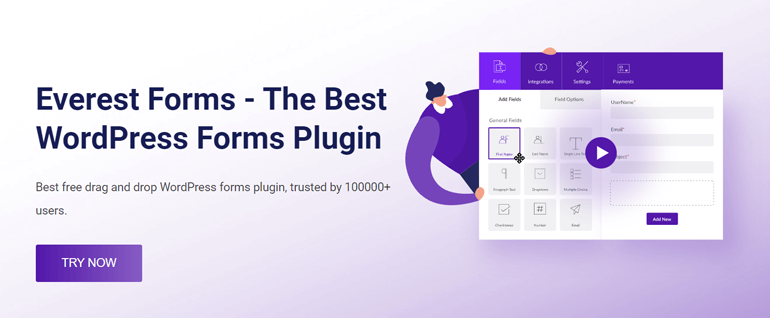
또한 Everest Forms에는 온라인 주문 양식을 만드는 데 사용할 수 있는 여러 결제 필드가 있습니다. 따라서 사용자가 프런트엔드 양식에서 제품 및 서비스를 주문하도록 할 수 있습니다.
또한 플러그인은 PayPal, Stripe 등과 같은 결제 게이트웨이와의 원활한 통합을 지원하므로 주문 양식을 통해 신속하게 결제를 수락할 수 있습니다.
게다가 Everest Forms는 놓치고 싶지 않은 풍부한 기능을 많이 제공합니다.
- Zapier를 통해 WordPress 양식을 수천 개의 앱과 통합하세요.
- 양식 제출을 PDF로 변환합니다.
- 연락처 양식 스팸을 방지합니다.
- 항목 대시보드에서 양식 제출을 분석합니다.
- 코딩하지 않고 양식의 스타일을 지정합니다.
이러한 모든 기능 등을 감안할 때 Everest Forms는 확실히 WordPress에서 주문 양식을 만드는 가장 좋은 방법입니다.
이제 마지막으로 Everest Forms를 사용하여 온라인 주문 양식을 작성하는 프로세스에 대해 살펴보겠습니다.
WordPress에서 주문 양식을 만드는 방법은 무엇입니까?
특히 Everest Forms와 같은 플러그인을 사용하면 주문 양식을 디자인하는 것이 생각보다 간단합니다. 아래에 설명된 단계를 따르기만 하면 주문 양식이 곧 게시될 준비가 됩니다!
1. Everest Forms 및 Everest Forms Pro 설치 및 활성화
당연히 주문 양식을 만들려면 웹사이트에 Everest Forms 플러그인을 설정해야 합니다.
따라서 사이트의 WordPress 관리 대시보드에 로그인하십시오. 그런 다음 Everest Forms의 무료 및 프리미엄 버전을 모두 설치하고 활성화합니다. 결제 필드와 결제 게이트웨이 통합은 프리미엄 버전에서만 사용할 수 있기 때문입니다.
따라서 무료플러그인을 먼저 설치하고 그 위에 프로플러그인을 설치해야 합니다. 전체 가이드는 Everest Forms Pro를 올바르게 설정하는 방법에 대한 이 문서를 참조하십시오.
2. PayPal 표준 애드온 설치 및 활성화
Everest Forms Pro를 활성화하면 핵심 플러그인의 기능을 확장하는 프리미엄 애드온에 액세스할 수 있습니다. 추가 기능 중 하나는 이 튜토리얼에 필요한 PayPal Standard입니다.
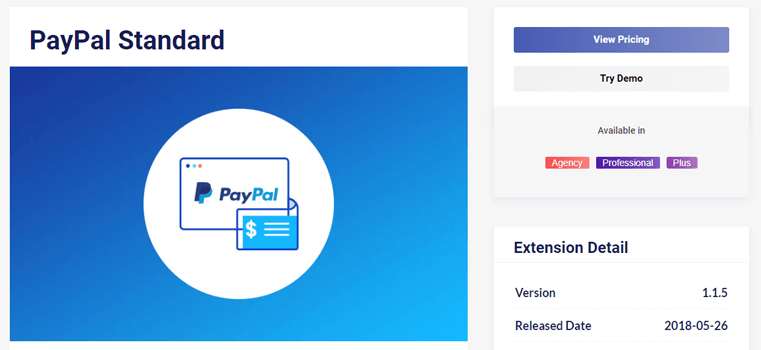
PayPal Standard 추가 기능을 사용하면 완전한 주문 양식에 필요한 주요 결제 필드에 액세스할 수 있습니다. 또한 양식을 PayPal에 연결하고 결제를 수락할 수도 있습니다.
이제 사이트에 이 부가 기능을 설치하고 활성화해 봅시다! 이를 위해 Everest Forms >> Add-ons 를 열고 추가 기능을 검색하십시오.
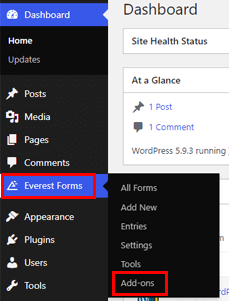
Addon 설치 버튼을 클릭한 다음 활성화 합니다. 이제 추가 기능을 사용할 수 있도록 성공적으로 설정되었습니다.
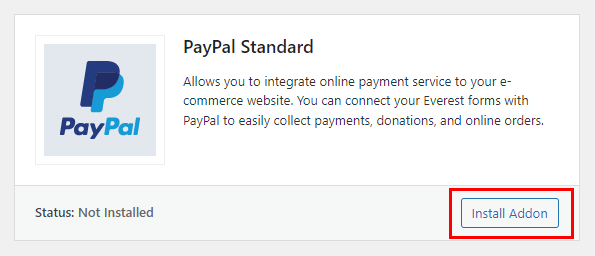
그러나 PayPal은 Everest Forms가 제공하는 몇 안 되는 결제 게이트웨이 중 하나일 뿐입니다. PayPal을 사용하여 결제를 수락하지 않으려면 Stripe 또는 RazorPay 애드온을 사용할 수 있습니다.
이 자습서에서는 PayPal Standard 애드온을 사용합니다. 요구 사항을 충족하는 다른 추가 기능을 선택할 수 있습니다.
3. 온라인 주문 양식 작성 및 사용자 지정
이제 새 주문 양식을 만들고 사용자 지정할 차례입니다.
Everest Forms >> Add New 로 이동하여 시작합니다.
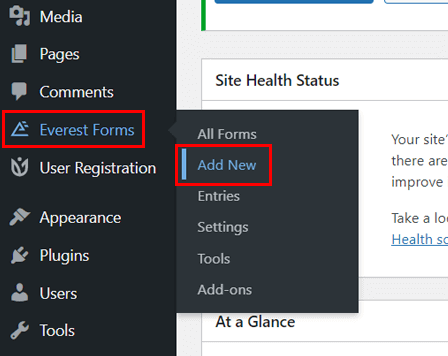
여기에서 처음부터 시작을 클릭하여 양식 작성기를 엽니다.
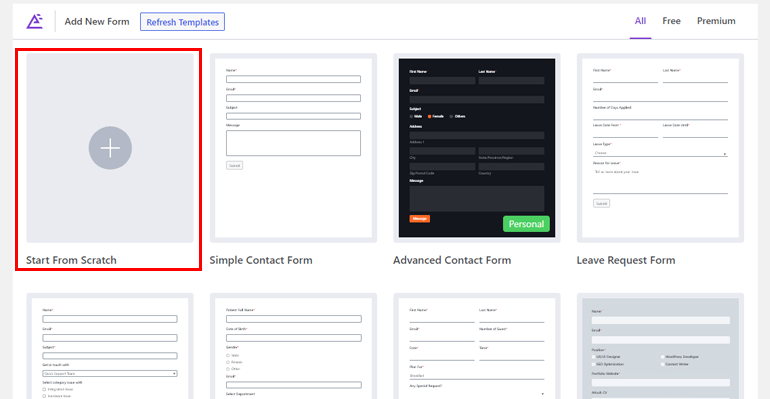
그런 다음 양식에 이름을 지정하고 계속 을 클릭합니다.
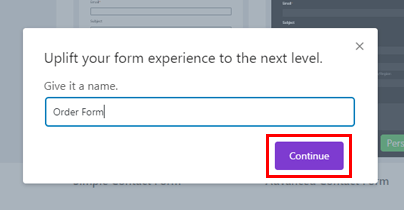
양식 작성기의 왼쪽에는 사용 가능한 모든 필드가 있습니다. 이 필드를 오른쪽으로 끌어다 놓아 양식을 작성할 수 있습니다.

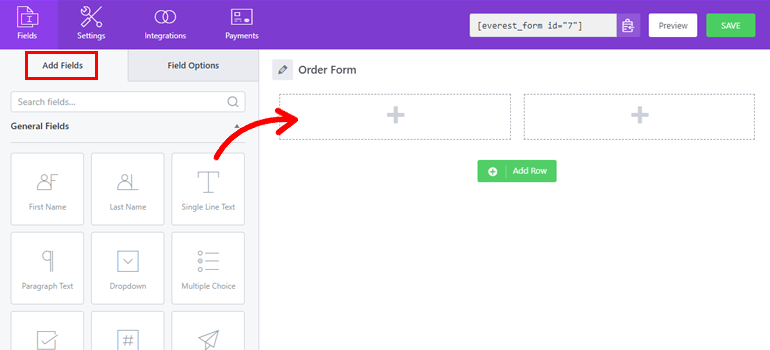
Everest Forms는 선택할 수 있는 다양한 사용자 지정 필드를 제공합니다. 따라서 원하는 양식에 필드를 추가할 수 있습니다. 필드를 사용자 지정하려면 해당 필드를 클릭해야 합니다. 그러면 필드의 다양한 옵션을 편집할 수 있는 필드 옵션 이 열립니다.
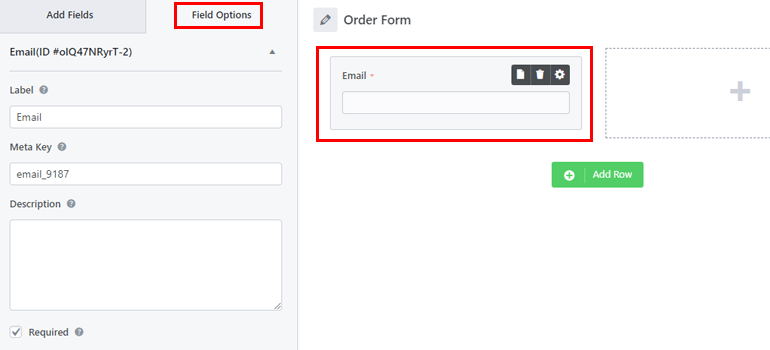
그러나 결제 필드를 포함할 때까지 주문 양식은 아직 불완전합니다. 필드 탭을 아래로 스크롤하면 찾을 수 있습니다.
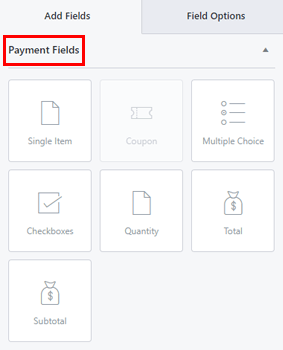
양식에 추가해야 하는 필드를 이해하는 데 도움이 되도록 각 필드를 자세히 살펴보겠습니다.
단일 품목: 단일 품목 필드는 판매하는 단일 품목을 양식에 추가합니다. 필드를 사용자 지정하고 항목에 미리 정의된 가격을 제공할 수 있습니다. 사용자가 항목에 대해 자신의 가격을 입력하도록 할 수도 있습니다. 그렇지 않으면 항목을 사용자에게 완전히 숨길 수 있습니다.
다중 선택: 이 필드는 양식에 다양한 제품 선택을 추가하는 데 도움이 됩니다. 사용자는 선택 항목 중에서 단일 옵션을 선택할 수 있습니다. 각 제품에 수동으로 가격을 할당할 수 있습니다. 또한 텍스트 선택 대신 이미지 선택을 사용할 수도 있습니다.
확인란: 다중 선택 필드와 유사하게 확인란 필드를 사용하여 사용자에게 여러 제품 옵션을 제공할 수 있습니다. 유일한 차이점은 사용자가 원하는 만큼 제품/서비스를 선택할 수 있다는 것입니다.
수량: 사용자는 이 필드에 구매할 제품의 수량을 입력할 수 있습니다. 이 필드의 값은 총액을 계산하는 데 중요합니다. 최종 금액이 계산되는 필드도 설정해야 합니다. 필드는 단일 항목, 다중 선택 또는 체크박스일 수 있습니다.
합계: 합계 필드에는 사용자가 수량 및 제품 가격을 기준으로 지불해야 하는 총 금액이 표시됩니다.
쿠폰: 할인을 제공하는 경우 양식에 쿠폰 코드 필드를 추가할 수 있습니다. 고객은 필드에 쿠폰 코드를 입력하고 할인은 총 금액에 적용됩니다. 그러나 이 필드에 액세스하려면 쿠폰 애드온이 필요합니다.
주문 양식이 준비되면 상단의 저장 버튼을 눌러 만든 모든 사용자 정의를 유지하십시오.
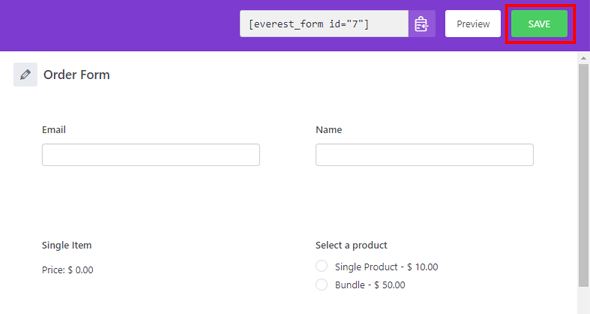
4. WordPress 웹사이트에 주문 양식 표시
고객 주문을 받을 준비가 되기 전에 주문 양식을 작성하는 것 이상이 있습니다. 여전히 사이트에 양식을 게시해야 합니다. 그래야만 사용자가 양식을 찾고 주문할 수 있습니다.
이를 위해 양식을 추가하려는 페이지 또는 게시물을 엽니다. 새 페이지나 게시물을 만들 수도 있습니다. 전적으로 귀하에게 달려 있습니다.
Gutenberg 편집기에서 블록 삽입기(+) 를 누르고 Everest Forms 블록을 검색합니다.
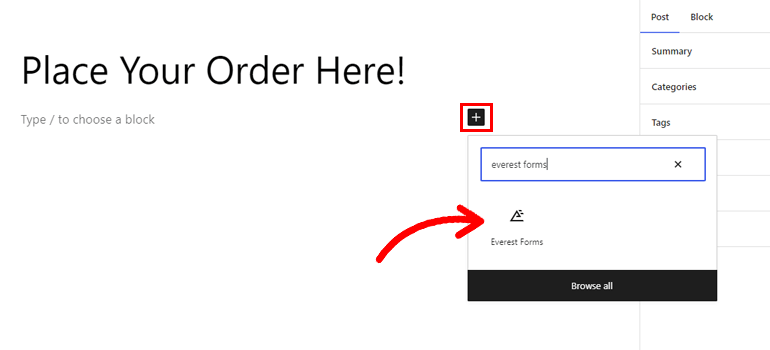
페이지에 추가하고 드롭다운에서 사용자 지정 주문 양식을 선택합니다. 업데이트 버튼을 누르면 양식이 사이트에 게시됩니다.
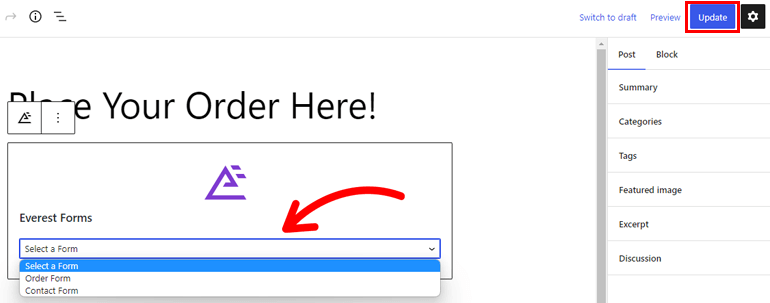
새 페이지나 게시물인 경우 게시 버튼을 누르세요.
또는 단축 코드 방법을 사용할 수 있습니다. 빌더 상단에서 주문 양식의 양식 단축 코드를 복사하십시오.
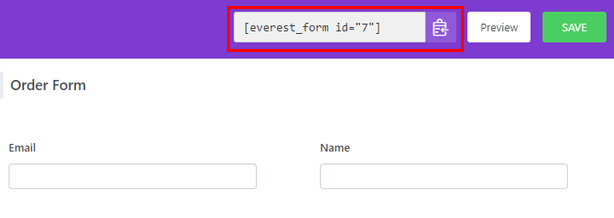
나중에 페이지나 게시물을 열고 블록 삽입 기를 사용하여 쇼트코드 블록을 추가합니다.
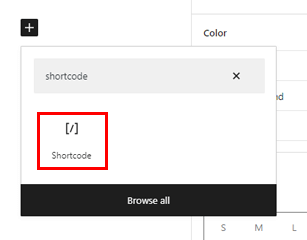
이전에 복사한 단축 코드를 블록에 붙여넣고 업데이트 를 클릭합니다.
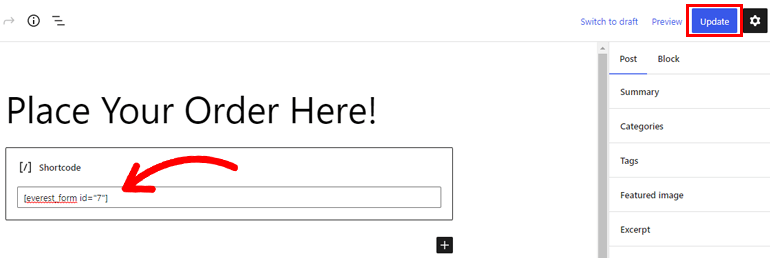
그리고 끝났습니다! 주문 양식을 성공적으로 생성하여 프런트 엔드에 표시했습니다.
결제로 WordPress 주문 양식을 만드는 방법은 무엇입니까?
위의 프로세스는 실제로 결제가 발생하지 않고 WordPress 주문 양식을 만드는 방법을 보여줍니다. 그러나 양식을 사용하여 지불을 수락하려면 어떻게 해야 합니까?
이 경우 아래 설명된 대로 두 가지 추가 단계를 구현해야 합니다. 주문 양식을 만든 후 다음 단계를 진행할 수 있습니다.
1. 양식에 대해 PayPal 표준 활성화
먼저 양식을 PayPal 결제 게이트웨이에 연결해야 합니다. 이렇게 하면 고객이 주문 양식에서 제출 을 누르면 PayPal 결제 시스템으로 리디렉션됩니다.
주문 양식을 열고 결제 탭으로 이동하기만 하면 됩니다. 여기에 PayPal 표준 활성화 라는 옵션이 표시됩니다. 옵션의 확인란을 선택하고 저장 을 누르십시오.
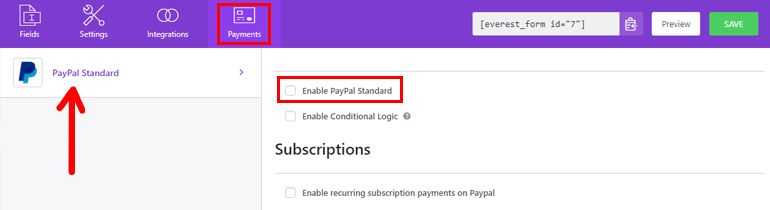
이것으로 주문서와 PayPal의 초기 연결이 완료되었습니다!
2. PayPal 설정 구성
PayPal 결제 옵션을 활성화하면 몇 가지 새로운 설정이 바로 아래에 나타납니다. 정확하고 오류 없는 결제 프로세스를 위해 이러한 설정을 구성해야 합니다.
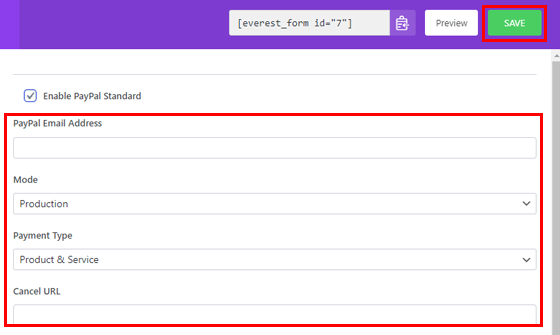
PayPal 이메일 주소: 양식에 PayPal 이메일 주소를 설정하는 것이 중요합니다. 입력하는 주소는 고객이 보내는 모든 결제를 받을 주소입니다.
모드: Everest Forms를 사용하면 프로덕션 모드와 샌드박스 모드 중에서 선택할 수 있습니다. 양식이 테스트 전용인 경우 후자 모드를 선택할 수 있습니다.
결제 유형: 다음으로 고객이 보내는 결제 유형을 선택합니다. 제품 및 서비스 또는 기부를 위한 것입니까?
취소 URL: 가장 좋은 점은 사용자가 PayPal 결제를 취소할 때 선택한 URL로 사용자를 리디렉션할 수 있다는 것입니다. 필드에 리디렉션할 URL을 입력하기만 하면 됩니다.
조건부 논리 활성화: 조건부 논리 를 활성화하여 양식에 대한 결제를 처리할 수도 있습니다. Everest Forms의 고급 조건 논리 기능을 사용하여 필요한 만큼 규칙을 설정할 수 있습니다.
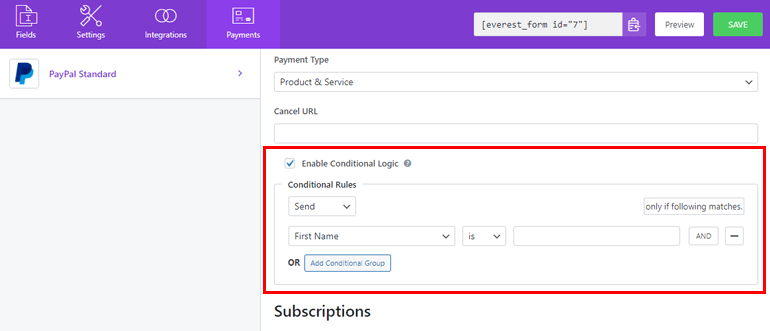
구독: 플러그인을 사용하면 구독 기반 결제 시스템을 설정할 수 있습니다. 즉, 고객은 귀하의 제품이나 서비스에 액세스하기 위해 반복 수수료를 지불해야 합니다. 이를 위해 구독 옵션을 활성화하고 해당 설정을 구성합니다.
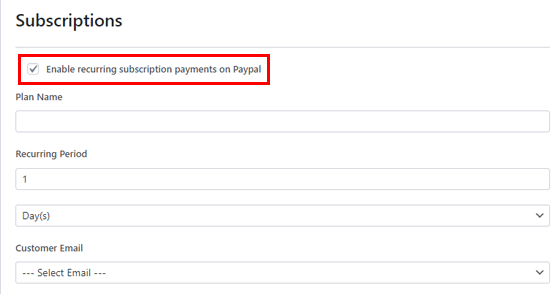
필요한 모든 옵션을 구성한 후 상단의 저장 버튼을 클릭하십시오.
축하합니다! 결제가 포함된 온라인 주문 양식을 성공적으로 생성했습니다. 앞에서 언급했듯이 Stripe 결제 게이트웨이 또는 RazorPay를 사용하여 동일한 작업을 수행할 수 있습니다. 귀하의 비즈니스 요구에 달려 있습니다!
마무리!
이것으로 웹 사이트에 주문 양식을 추가하는 방법에 대한 기사를 마칩니다. 지금쯤이면 눈치채셨겠지만 Everest Forms와 같은 플러그인을 마음대로 사용하면 매우 간단합니다.
이 놀라운 플러그인은 주문 양식뿐만 아니라 거의 모든 양식을 만드는 데 도움이 됩니다. 또한 양식을 PayPal 및 Stripe와 같은 다양한 결제 게이트웨이와 통합할 수 있습니다. 이렇게 하면 주문 양식을 통해 바로 고객 결제를 수락할 수 있습니다.
게다가 Everest Forms에는 더 많은 기능이 있습니다. 예를 들어 양식에 Google 지도를 추가하고 양식 제출 후 확인 이메일을 보내는 등의 작업을 할 수 있습니다.
한번 직접해보세요! 우리는 플러그인이 웹사이트 소유자로서 귀하의 모든 요구 사항을 충족할 것이라고 확신합니다.
블로그를 통해 일반적으로 Everest Forms 및 WordPress에 대해 자세히 알아볼 수 있습니다. 시각적 학습이 더 귀하의 스타일이라면 자세한 튜토리얼이 있는 YouTube 채널도 있습니다.
마지막으로 트위터와 페이스북에서 우리를 팔로우하여 뉴스와 기사 업데이트를 받아보세요.
